This is an example of a PDF document generated using Laravel and DomPDF.
Gerando documentos PDF no Laravel
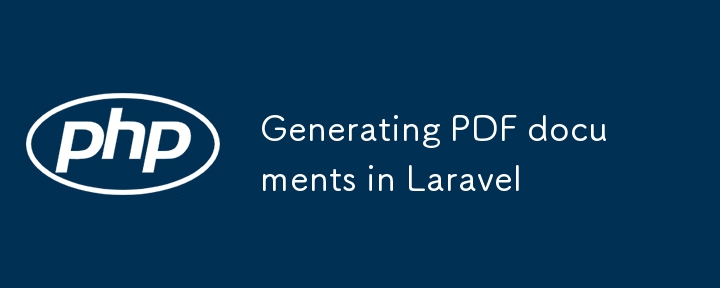
Laravel e DomPDF: Guia passo a passo para gerar documentos PDF com imagens e CSS
A criação de documentos PDF é um requisito comum em aplicações web, especialmente para geração de faturas, recibos, certificados, tickets e relatórios diversos. Neste tutorial abrangente, nos aprofundaremos no uso do Laravel e DomPDF para gerar documentos PDF com imagens e CSS. Abordaremos opções de configuração, considerações de design, tamanho de saída, desempenho e consultas de banco de dados. Além disso, discutiremos dicas e truques para lidar com quebras de página, carregar imagens usando base64 e muito mais.
Pré-requisitos
Antes de começarmos, certifique-se de ter o seguinte instalado:
- PHP >=8.2
- Compositor 2
- Laravel 10
Introdução
DomPDF é uma biblioteca PHP popular que permite gerar documentos PDF a partir de conteúdo HTML. Suporta estilo CSS, imagens e várias opções de configuração. Ao integrar o DomPDF ao Laravel, você pode criar facilmente documentos PDF sofisticados usando modelos Blade e os recursos poderosos do Laravel.
Outras bibliotecas PDF populares incluem TCPDF, FPDF e Snappy.
No entanto, DomPDF é amplamente utilizado devido à sua facilidade de integração e conjunto robusto de recursos.
Neste tutorial, percorreremos o processo de configuração de um projeto Laravel, configuração do DomPDF, criação de um controlador para lidar com a geração de PDF, design de um modelo Blade para o conteúdo PDF, adição de rotas e otimização de desempenho. Também discutiremos opções de configuração avançada e forneceremos dicas e truques para gerar documentos PDF de alta qualidade.
Suposições
Este tutorial pressupõe que você tenha um conhecimento básico de Laravel e PHP. Se você é novo no Laravel, considere consultar a documentação oficial do Laravel para se familiarizar com o framework. Caso contrário, você pode seguir o Laravel Bootcamp para começar a usar o Laravel.
Etapa 1: Configurando o Projeto Laravel
Primeiro, crie um novo projeto Laravel se ainda não tiver um, ou use um projeto existente. Claro, você pode pular esta etapa se já tiver um projeto Laravel.
composer create-project --prefer-dist laravel/laravel pdf-tutorial cd pdf-tutorial
Em seguida, instale o DomPDF:
composer require barryvdh/laravel-dompdf
Publique o arquivo de configuração:
php artisan vendor:publish --provider="Barryvdh\DomPDF\ServiceProvider"
Passo 2: Configurando DomPDF
Abra o arquivo config/dompdf.php. O arquivo de configuração contém várias opções para personalizar a saída do PDF. Aqui você pode definir várias opções, incluindo tamanho de papel padrão, orientação, fonte e muito mais.
- Tamanho do papel: Você pode definir o tamanho de papel padrão.
'default_paper_size' => 'a4',
- Orientação: Defina a orientação padrão (retrato ou paisagem).
'orientation' => 'portrait',
- Fonte: Você pode especificar a fonte padrão e adicionar fontes personalizadas.
'default_font' => 'serif',
Etapa 3: Criando um Controlador
Crie um controlador para lidar com a geração de PDF:
php artisan make:controller PDFController
Em app/Http/Controllers/PDFController.php, adicione o seguinte código:
'Laravel PDF Example',
'date' => date('m/d/Y'),
];
$pdf = PDF::loadView('myPDF', $data);
return $pdf->download('document.pdf');
}
}
Etapa 4: Criando um modelo Blade
Crie um modelo Blade para o conteúdo PDF:
touch resources/views/myPDF.blade.php
Adicione o seguinte conteúdo a myPDF.blade.php:
Laravel PDF Example
{{ $title }}
Date: {{ $date }}
Passo 5: Adicionando Rotas
Adicione rotas para lidar com a geração de PDF em rotas/web.php:
use App\Http\Controllers\PDFController;
Route::get('generate-pdf', [PDFController::class, 'generatePDF']);
Etapa 6: adicionar imagens
Você pode adicionar imagens ao PDF incorporando-as como strings codificadas em base64 ou usando URLs.
As imagens podem ser incorporadas diretamente no modelo Blade usando codificação base64. Por exemplo, para incorporar uma imagem do público/imagens, é assim que você pode fazer:
Ou diretamente de um URL:
Etapa 7: Otimizando o Desempenho
Consultas de banco de dados
Ao lidar com grandes conjuntos de dados (por exemplo, 1.000 registros), use paginação ou fragmentação para gerenciar o uso de memória:
$data = DB::table('users')->paginate(50);
$pdf = PDF::loadView('myPDF', ['data' => $data]);
Tamanho de saída
Para reduzir o tamanho da saída, minimize o uso de imagens pesadas e opte por gráficos vetoriais quando possível. Além disso, use CSS eficiente.
Quebras de página
Garanta que o conteúdo esteja bem estruturado para quebras de página. Use CSS para lidar com quebras de página:
.page-break {
page-break-after: always;
}
E no seu modelo Blade:
Etapa 8: configuração avançada
Para configurações mais avançadas, consulte a documentação do DomPDF. Você pode personalizar quase tudo, desde as margens até a forma como as fontes são carregadas.
Usando fontes personalizadas
Para usar fontes personalizadas, primeiro adicione-as ao seu projeto e configure o DomPDF para usá-las:
'custom_font_dir' => base_path('resources/fonts/'),
'custom_font_data' => [
'custom-font' => [
'R' => 'CustomFont-Regular.ttf',
'B' => 'CustomFont-Bold.ttf',
]
],
No seu modelo Blade:
Conclusão
Seguindo este guia passo a passo, você pode gerar documentos PDF sofisticados usando Laravel e DomPDF, completos com imagens e estilo CSS. Este tutorial abordou opções essenciais de configuração, considerações de design e otimização de desempenho. Você pode expandir essa base para construir um sistema robusto de geração de documentos para sua aplicação Laravel.
Série e repositório potenciais
Este tutorial faz parte de uma série sobre geração de PDF com Laravel. Um repositório completo com diversos modelos de documentos (faturas, recibos, certificados, tickets, etc.) pode ser encontrado aqui. Sinta-se à vontade para contribuir e expandir a coleção.
Boa codificação!
-
 Turbine suas animações da Web: otimize requestAnimationFrame como um profissionalAnimações suaves e de alto desempenho são essenciais em aplicativos da web modernos. No entanto, gerenciá-los incorretamente pode sobrecarregar o thre...Programação Publicado em 2024-11-06
Turbine suas animações da Web: otimize requestAnimationFrame como um profissionalAnimações suaves e de alto desempenho são essenciais em aplicativos da web modernos. No entanto, gerenciá-los incorretamente pode sobrecarregar o thre...Programação Publicado em 2024-11-06 -
 Por que o servidor MySQL desaparece precisamente em 60 segundos?MySQL Server desapareceu - exatamente em 60 segundosNeste cenário, uma consulta MySQL que estava sendo executada anteriormente com sucesso agora está ...Programação Publicado em 2024-11-06
Por que o servidor MySQL desaparece precisamente em 60 segundos?MySQL Server desapareceu - exatamente em 60 segundosNeste cenário, uma consulta MySQL que estava sendo executada anteriormente com sucesso agora está ...Programação Publicado em 2024-11-06 -
 Por que um botão com `display: block` e `width: auto` não se estica para preencher seu contêiner?Compreendendo o comportamento dos botões com "display: block" e "width: auto"Quando você ativa "display: block" um botão...Programação Publicado em 2024-11-06
Por que um botão com `display: block` e `width: auto` não se estica para preencher seu contêiner?Compreendendo o comportamento dos botões com "display: block" e "width: auto"Quando você ativa "display: block" um botão...Programação Publicado em 2024-11-06 -
 Criando um bot para Bluesky SocialHow the bot will work We will develop a bot for the social network Bluesky, we will use Golang for this, this bot will monitor some hashtags ...Programação Publicado em 2024-11-06
Criando um bot para Bluesky SocialHow the bot will work We will develop a bot for the social network Bluesky, we will use Golang for this, this bot will monitor some hashtags ...Programação Publicado em 2024-11-06 -
 Por que a aritmética de ponto flutuante do PHP produz resultados inesperados?Precisão da computação flutuante em PHP: por que é complicado e como superá-laAo trabalhar com números de ponto flutuante em PHP, é crucial estar cien...Programação Publicado em 2024-11-06
Por que a aritmética de ponto flutuante do PHP produz resultados inesperados?Precisão da computação flutuante em PHP: por que é complicado e como superá-laAo trabalhar com números de ponto flutuante em PHP, é crucial estar cien...Programação Publicado em 2024-11-06 -
 IDs de variáveis podem ser revertidos para obter objetos em Python?Recuperando referências de objetos de IDs de variáveis em PythonA função id() em Python retorna a identidade exclusiva de um objeto. É tentador perg...Programação Publicado em 2024-11-06
IDs de variáveis podem ser revertidos para obter objetos em Python?Recuperando referências de objetos de IDs de variáveis em PythonA função id() em Python retorna a identidade exclusiva de um objeto. É tentador perg...Programação Publicado em 2024-11-06 -
 Como funciona a palavra-chave defer do Go na ordem de execução da função?Compreendendo a funcionalidade da palavra-chave defer do GoAo trabalhar com Go, compreender o comportamento da palavra-chave defer é crucial. Esta pal...Programação Publicado em 2024-11-06
Como funciona a palavra-chave defer do Go na ordem de execução da função?Compreendendo a funcionalidade da palavra-chave defer do GoAo trabalhar com Go, compreender o comportamento da palavra-chave defer é crucial. Esta pal...Programação Publicado em 2024-11-06 -
 Guia para iniciantes em gerenciamento de estado global no WordPress GutenbergAo criar aplicativos complexos de editor de blocos do WordPress (Gutenberg), o gerenciamento eficiente do estado torna-se crucial. É aqui que entra @w...Programação Publicado em 2024-11-06
Guia para iniciantes em gerenciamento de estado global no WordPress GutenbergAo criar aplicativos complexos de editor de blocos do WordPress (Gutenberg), o gerenciamento eficiente do estado torna-se crucial. É aqui que entra @w...Programação Publicado em 2024-11-06 -
 Análise da Amazon em nível fácil e sozinhoI came across a script on the Internet that allows you to parse product cards from Amazon. And I just needed a solution to a problem like that. I wrac...Programação Publicado em 2024-11-06
Análise da Amazon em nível fácil e sozinhoI came across a script on the Internet that allows you to parse product cards from Amazon. And I just needed a solution to a problem like that. I wrac...Programação Publicado em 2024-11-06 -
 Como o React JSX é transformado em JavaScript nos bastidoresAo escrever React, você frequentemente verá JSX – uma sintaxe que se parece com HTML dentro do seu código JavaScript. Mas você já se perguntou como es...Programação Publicado em 2024-11-06
Como o React JSX é transformado em JavaScript nos bastidoresAo escrever React, você frequentemente verá JSX – uma sintaxe que se parece com HTML dentro do seu código JavaScript. Mas você já se perguntou como es...Programação Publicado em 2024-11-06 -
 Como obter distorção com transformação CSS: distorção de ambos os ladosConseguindo inclinação com transformação CSS: inclinação de ambos os ladosA imagem fornecida mostra um efeito de inclinação intrigante que inclina amb...Programação Publicado em 2024-11-06
Como obter distorção com transformação CSS: distorção de ambos os ladosConseguindo inclinação com transformação CSS: inclinação de ambos os ladosA imagem fornecida mostra um efeito de inclinação intrigante que inclina amb...Programação Publicado em 2024-11-06 -
 Noções básicas do Express.js: um guia para iniciantes - Série de tutoriais do Node.js - parte 10Introdução: Ei! Se você é novo no Node.js, provavelmente já ouviu falar do Express.js — uma estrutura leve, rápida e flexível para construir ...Programação Publicado em 2024-11-06
Noções básicas do Express.js: um guia para iniciantes - Série de tutoriais do Node.js - parte 10Introdução: Ei! Se você é novo no Node.js, provavelmente já ouviu falar do Express.js — uma estrutura leve, rápida e flexível para construir ...Programação Publicado em 2024-11-06 -
 Python: a linguagem do futuroNo cenário em constante evolução da tecnologia, certas linguagens de programação ganharam destaque e moldaram a maneira como construímos e interagimos...Programação Publicado em 2024-11-06
Python: a linguagem do futuroNo cenário em constante evolução da tecnologia, certas linguagens de programação ganharam destaque e moldaram a maneira como construímos e interagimos...Programação Publicado em 2024-11-06 -
 Como armazenar arquivos PDF como BLOBs MySQL em PHP (com exemplos de código)?Armazenando arquivos PDF como BLOBs MySQL com PHPAo armazenar arquivos PDF como BLOBs (objetos binários grandes) no MySQL usando PHP, é recomendado co...Programação Publicado em 2024-11-06
Como armazenar arquivos PDF como BLOBs MySQL em PHP (com exemplos de código)?Armazenando arquivos PDF como BLOBs MySQL com PHPAo armazenar arquivos PDF como BLOBs (objetos binários grandes) no MySQL usando PHP, é recomendado co...Programação Publicado em 2024-11-06 -
 Implementando Breadcrumbs no React usando React Router v6Breadcrumbs são importantes no desenvolvimento de páginas da web, pois fornecem aos usuários uma maneira de acompanhar sua localização atual em nossa ...Programação Publicado em 2024-11-06
Implementando Breadcrumbs no React usando React Router v6Breadcrumbs são importantes no desenvolvimento de páginas da web, pois fornecem aos usuários uma maneira de acompanhar sua localização atual em nossa ...Programação Publicado em 2024-11-06
Estude chinês
- 1 Como se diz “andar” em chinês? 走路 Pronúncia chinesa, 走路 aprendizagem chinesa
- 2 Como se diz “pegar um avião” em chinês? 坐飞机 Pronúncia chinesa, 坐飞机 aprendizagem chinesa
- 3 Como se diz “pegar um trem” em chinês? 坐火车 Pronúncia chinesa, 坐火车 aprendizagem chinesa
- 4 Como se diz “pegar um ônibus” em chinês? 坐车 Pronúncia chinesa, 坐车 aprendizagem chinesa
- 5 Como se diz dirigir em chinês? 开车 Pronúncia chinesa, 开车 aprendizagem chinesa
- 6 Como se diz nadar em chinês? 游泳 Pronúncia chinesa, 游泳 aprendizagem chinesa
- 7 Como se diz andar de bicicleta em chinês? 骑自行车 Pronúncia chinesa, 骑自行车 aprendizagem chinesa
- 8 Como você diz olá em chinês? 你好Pronúncia chinesa, 你好Aprendizagem chinesa
- 9 Como você agradece em chinês? 谢谢Pronúncia chinesa, 谢谢Aprendizagem chinesa
- 10 How to say goodbye in Chinese? 再见Chinese pronunciation, 再见Chinese learning











))%20%7D%7D)
%20%7D%7D)














